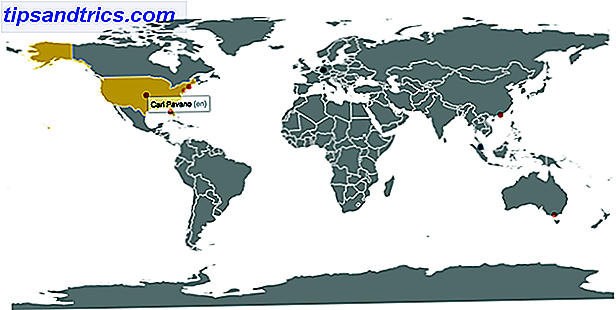Bärbara datorer är inte lika lätt att uppgradera som stationära datorer. Många komponenter är enkelt lödda på moderkortet och andra, men tekniskt utbytbara, begränsas av teknisk skicklighet och kostnad.
Bärbara datorer är inte lika lätt att uppgradera som stationära datorer. Många komponenter är enkelt lödda på moderkortet och andra, men tekniskt utbytbara, begränsas av teknisk skicklighet och kostnad.
Det finns dock två uppgraderingar du kan utföra som förbättrar din bärbara dator. En sitter upp i RAM, och den andra ersätter hårddisken - helst med en solid state drive Ska du få en Solid State Drive (SSD)? [Yttrande] Ska du få en Solid State Drive (SSD)? [Yttrande] Om du har hållit på med några av de senaste nyheterna om nya datordelar kanske du har hört talas om SSD-enheter eller solid state-enheter. De är utformade för att ersätta din klumpiga, långsamma hårddisk och ... Läs mer. Dessa förbättringar kan lägga till livet i ditt system. Ännu bättre, de flesta bärbara datorer tillåter byte av dessa komponenter med ingenting annat än en Phillips-skruvmejsel.
Erhålla maskinvara
Jag antar att du redan har gjort den forskning som behövs för att ta reda på vad som skulle vara en riktig uppgradering för din bärbara dator. Det här är inte en hårdvaruhandelshandledning. MakeUseOf Svar kan vara en bra hjälpkälla om du är osäker på vad du ska köpa. Jag rekommenderar också att du läser de senaste hårdvaruöversikterna från toppsider som PC Perspective, The Tech Report och Anandtech
Förberedelser för arbete
Innan du gör en uppgradering är det klokt att skapa en säkerhetskopia. Detta är uppenbarligen sant för en hårddiskuppgradering, eftersom du installerar ditt operativsystem i alla fall. Men det är också sant för RAM. Det är alltid den lilla, små, någonsin så små chans att någonting går fel. Du vill inte förlora dina data om det händer något.
När du har gjort backupen hitta en trevlig, torr, jämn plats för att göra ditt jobb. Ett köksbord fungerar bra om det är ordentligt svepfritt från smulor. Ett skrivbord fungerar bra om det är tillräckligt stort. Se till att du kan få dina verktyg i närheten och att det inte finns något ovanför eller bredvid ditt arbetsutrymme som kan läcka ut.
Öppna datorn

När du växlar din bärbara dator över dig ser du en sida som liknar den ovanstående. Du märker att batteriet är högst upp på den bärbara datorn och säkras av en spärr. I botten är en panel fastsatt med en skruv. Det är där RAM och hårddisk är placerad.
Ta först bort batteriet. Skjut spärren eller spärren (vissa bärbara datorer har två) i sin olåsta position, tryck sedan ut batteriet och lyfta det bort från chassit. Var försiktig med den. Du borde inte behöva använda mycket kraft. Om du gör det är det nog för att låsen inte är helt öppna.

Ta nu en Phillips-skruvmejsel och skruva av panelen som täcker RAM och hårddisken. Den bärbara datorn i det här exemplet har en panel för båda, men vissa bärbara datorer har två separata paneler. Ett sällsynt fåtal saknar enkla åtkomstpaneler, en situation som jag tar upp senare.

Panelen kommer troligen fortfarande att vara säker när du har tagit bort skruven. Använd en vass kniv för att piska panelen bort från resten av den bärbara datorns chassi. Fast, jämn kraft är namnet på spelet.

Flytta runt panelen medurs med klistra in plasten varje tum eller så tills hela panelen lossnar.
Byta RAM
Nu ska du se RAM och / eller hårddisken. De flesta bärbara datorer har bara två DIMM-kortplatser för RAM, och de lägger varandra över varandra. Du måste ta bort den översta DIMM-enheten för att komma åt den nedre delen. Observera att eftersom du vanligtvis bara har två kortplatser, och de är vanligtvis båda upptagna, kan du bara uppgradera RAM i de flesta bärbara datorer genom att köpa två nya RAM-DIMM med större kapacitet.

Avtagbar kräver att du trycker ner flikarna på varje sida av RAM-platsen. De kan variera lite i färg, men kommer generellt att likna de vita flikarna i dessa foton. Skjut utåt på båda sidor samtidigt för att släppa ut den första staven i RAM.

Det kommer troligen att stiga upp till en cirka 30 graders vinkel på egen hand. Det betyder att det är gratis och du kan ta bort det.

Utför samma steg med den andra DIMM. Installera det nya RAM-minnet är enkelt som paj. Placera dem bara i spåret, tryck sedan ner tills de låses in i parenteserna och håll dig platt.

Återigen behövs inte mycket kraft. Om RAM-minnet inte vill stanna är det förmodligen för att du försöker installera RAM-enheten i fel position. Innehållet på DIMM-enheten måste vara i linje med haket på uttaget.
Byta ut hårddisken

Den exakta metoden som används för att säkra en hårddisk skiljer sig lite från en bärbar dator till den andra, men de flesta använder mellan två och fyra skruvar. De kommer att vara uppenbara, som de är i bilden ovan, och förmodligen Phillips-head. Skruva loss dem.

Lyft nu upp på fliken som fästs på hårddisken, som visas ovan. Du måste först glida enheten ut en halv tum så att den lossnar från SATA-uttaget, då kan du lyfta bort den. Enheten kommer fortfarande att sitta i hårddiskburet, så du måste skruva loss den innan du tar bort den helt.

Installera en ny enhet kräver bara en omvändning av dessa steg. Sätt i enheten i hårddiskburet och fäst den med skruvar. Skjut sedan drivkorgen tillbaka i den bärbara datorn och byt ut de skruvarna. Se till att alla skruvhål stämmer väl. Om de inte är det beror det förmodligen på att du inte glömde enheten helt i sin SATA-anslutning eller att du kanske har installerat enheten i drivkassen bakåt.
Strömförsörjning
När du har byt ut den komponent du önskade ska du återinstallera plaståtkomstpanelen, fästa alla skruvar och byt ut batteriet. Nu är du redo att starta.
RAM är i grunden en plug-and-play-lösning. Inga drivrutiner behöver installeras. Det ska bara upptäckas och användas automatiskt. Om din dator vägrar att sätta på igen, kontrollera om RAM-minne sitter korrekt och se till att du har köpt rätt RAM för din bärbara dator.
Hårddisken kräver förstås att du installerar ett operativsystem, men annars kommer det inte att kräva några speciella drivrutiner. Solid State-enheter kan vara ett undantag - något skepp med användbar anpassad programvara, inklusive TRIM-support. Se till att du installerar drivrutinerna, om det är tillämpligt.
Hela processen att ta bort och ersätta någon av dessa komponenter kan göras om fem minuter eller mindre. Det är inte svårt - när du förstår vad du behöver göra. Skicka gärna en kommentar om du har några frågor eller gå över till MakeUseOf Answers och fråga dina medläsare.